こんにちは、フロントエンジニアのTAKAです。
ふと写真をWebに公開したい時、「この風景写真いいんだけど、人が邪魔だなー」や「ここの建造物がなければなー」なんて思う時、ありませんか?
今回はPhotoshopを使って部分的に人や物などを写真から消すことが簡単に出来る方法をご紹介します。
「スポット修復ブラシツール」で塗りつぶすだけ!
左メニューの「スポット修復ブラシツール」を使うだけです。塗りつぶした箇所を自動的に補正してくれるツールです。
これを使うだけで簡単に画像を加工することができるんです!
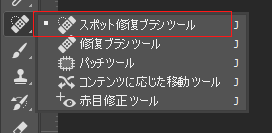
それでは、スポット修復ブラシツールを使った例3つをご紹介します!
人を消す
まずは奥の自転車に乗った人を消してみたいと思います。

スポット修復ブラシツールを使って、自転車に載っている人をブラシで塗りつぶすように選択します。

すると、このように違和感の無いように自動的に補正してくれます!すごく簡単ですよね。
今回は解像度の低い画像を使ったので少し違和感があるかもしれませんが、高画質の画像で使えば使うほど違和感のない補正をしてくれます。
床の敷物を消す
次はこちらも赤枠の部分を消してみます。
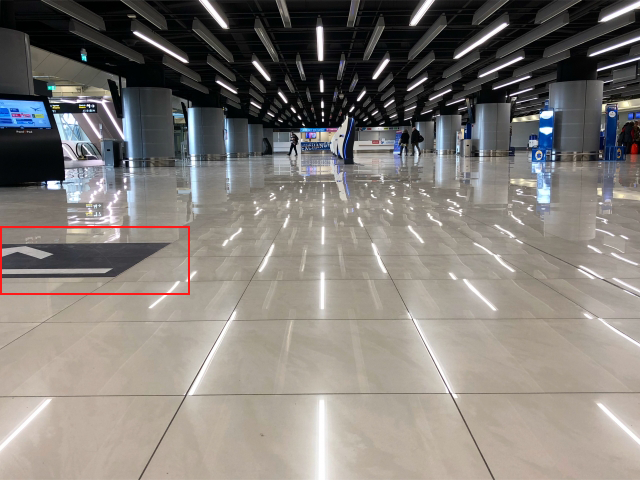
やり方は先程と同じようにスポット修復ブラシツールを使い、該当箇所を選択していきます。これだけで対象を違和感なく補正することができます!

この通り、ぱっと見ただけでは違和感のないように補正されます!
ひび割れを消す
こちらのようなひび割れも、スポット修復ブラシツールを使えば簡単に補正できます!

ひびの割れた所をブラシでなぞると…
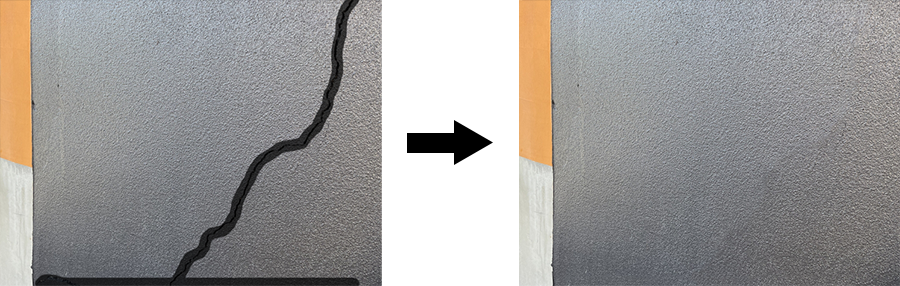
違和感のないように補正され、自動的にひびが塞がりました!どうですか?ぱっと見ただけではわからないですよね。
まとめ
いかがでしょうか?
スポット修復ブラシツールを使えば、非常に簡単に画像を補正することができます!
弊社にサイト制作をご依頼をいただく時、もし上記のような写真の加工が必要なものや、加工が難しそうなものがあればお気軽にご相談ください。可能な限り対応させていただきます。

